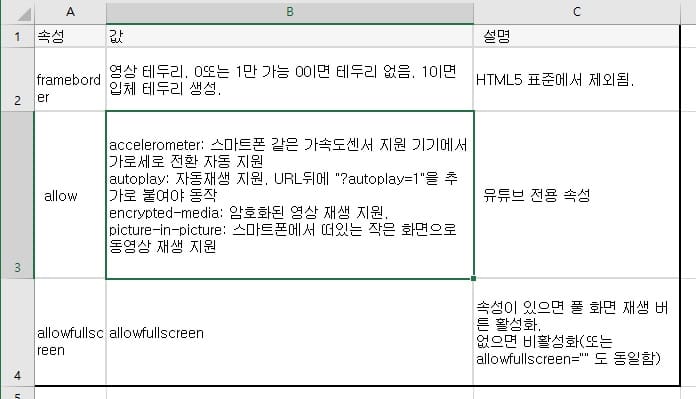MS워드 테이블 셀 내용이 행이 나누어지지 않도록 엑셀로 가져오기
MS워드에서 테이블을 복사해서 엑셀로 붙여넣으면 모양과 스타일이 잘 유지되어 복사되지만, 예상하지 못한 문제가 생길 때가 있습니다.
MS워드의 테이블 셀 1개가 엑셀의 셀 1개로 내용이 맞게 들어가면 좋을텐데, MS워드의 테이블 셀 안에 있는 내용이 여러 문단으로 구성된 내용인 경우, 이 내용들은 엑셀의 여러 행으로 분리되어 붙여넣기 됩니다.
예를 들어 다음의 MS워드 테이블을 복사&붙여넣기로 엑셀로 가져오면
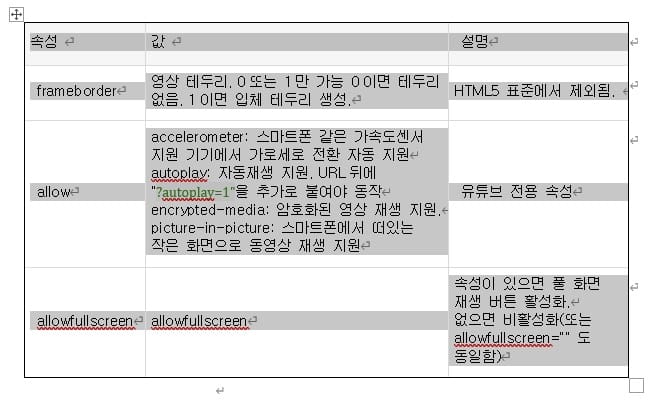
다음처럼 여러 행으로 MS워드 테이블 셀의 내용이 분리되어 붙여넣어집니다.
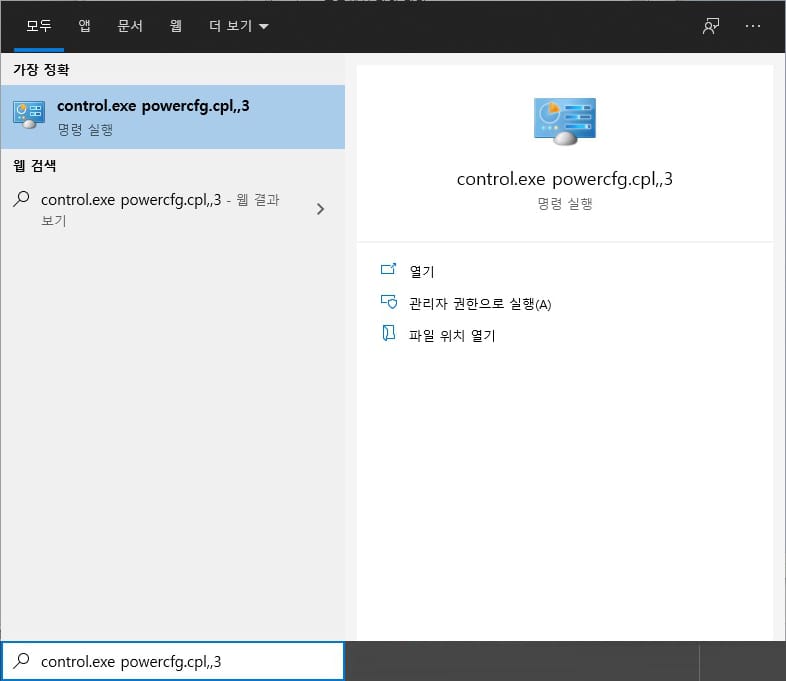
한 두행 정도면 수작업으로 셀 병합(Merge)을 해주면 되겠지만, 병합할 셀 갯수가 많은 경우 반복 작업을 여러번 해야 합니다.
MS워드는 맨 앞에 ^ 기호를 붙이는 방식으로 문자와 조합해서 조판 문자(줄바꿈, 수동 줄바꿈, 탭 등)를 찾거나, 일괄 변경할 수 있는 바꾸기 기능을 제공합니다.
예를 들어 "^p" 문자열은 MS워드 문서 안의 줄바꿈(엔터키를 눌러 문단을 바꿈) 조판 문자(문서 서식용 특수문자)를 나타냅니다.
적용 방법을 요약하면 다음과 같습니다.
- MS워드에서 문단 줄바꿈 조판 문자("^p", "^l")를 잘 사용하지 않는 특수문자로 변경. 예를 들어 "|"(수직바. "쉬프트+역슬래시"로 입력)로 일괄 바꾸기로 변경. "^p"는 엔터키를 눌러 문단 줄바꿈을, "^l"은 쉬프트+엔터키를 눌러 라인피드(강제 줄바꿈) 조판 문자를 말합니다. 라인피드의 컨트롤 문자는 소문자 "L" 입니다.
- 테이블을 MS워드에서 복사해서 엑셀에 붙여넣음
- 엑셀에서 "|" 문자를 셀 안의 줄바꿈 조판 문자인 "^j"로 일괄 변경
하나씩 순서대로 해보겠습니다.
바꾸기로 "^p", "^l" -> "|" 로 모두 바꾸기로 일괄 변경합니다. "^+소문자p" -> "쉬프트+역슬래시", "^+소문자L" -> "쉬프트+역슬래시" 2번 바꾸기를 하면 됩니다. 바꿀내용에 입력해 변경하는 세로줄(쉬프트+역슬래시, "|")은 내용과 중복되지 않는 구분 가능한 문자면 다른 것이어도 무관합니다. 나중에 엑셀에서 엑셀의 셀 줄바꿈 조판문자("^j")로 재변경하기 위한 것입니다.
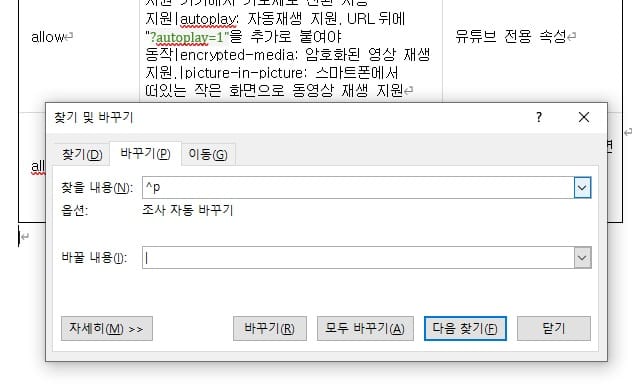
MS워드 테이블을 전체 선택해 복사&붙여넣기로 엑셀에 붙여넣습니다. 셀 안의 내용이 줄 바꿈이나 문단 바꿈 없이 한 줄로 입력되어 엑셀에 붙여넣기 됩니다.
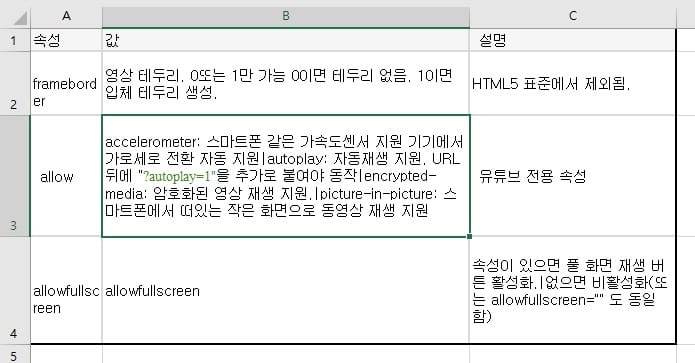
엑셀의 바꾸기 기능으로 "|" -> "Ctrl+j"(엑셀에서 셀 안에 줄바꿈을 넣는 방법)로 변환을 해야 합니다.
중요합니다!
엑셀에서는 조판 문자 입력이 MS워드와는 조금 다릅니다.
찾을 내용에 "|"(세로줄, 또는 앞서 MS워드에서 바꾸기로 바꾼 문자)를 입력한 후, 바꿀 내용 입력 난에 입력 커서를 위치하도록 한 후 "Ctrl" 키를 누른 상태에서 "j"를 누릅니다.
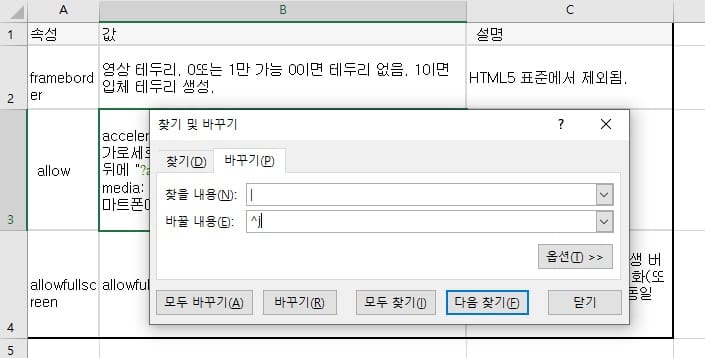
"Ctrl+j"를 바꿀 내용 입력난에 입력하면 입력 커서가 세로로 긴 입력 커서에서 밑에 점이 깜박거리는 모양으로 변합니다. 조판 문자가 입력되어 특수 문자가 입력되었다는 뜻입니다.
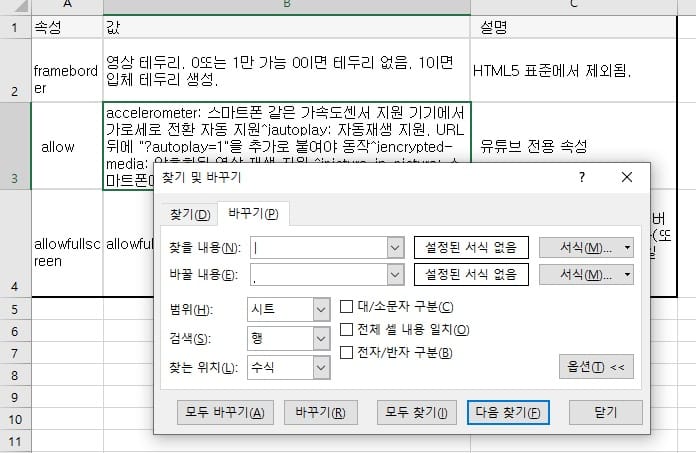
"모두 바꾸기"를 하면 몇 개가 바뀌었는지 표시됩니다. MS워드에서 대체한 줄바꿈 기호 갯수와 맞는지 확인합니다.

셀 안의 | 기호가 줄바꿈 특수문자로 대체되면서 엑셀 셀 안의 내용이 여러 줄로 줄바꿈되어 표시됩니다.